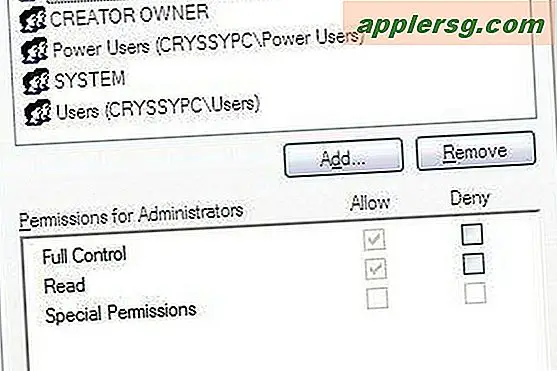मैक ओएस एक्स में कीबोर्ड के साथ मेल संदेशों को नेविगेट कैसे करें

ओएस एक्स में अपने ईमेल तक पहुंचने के लिए मेल ऐप पर भरोसा करने वाले कई मैक उपयोगकर्ता अपने माउस के साथ ईमेल नेविगेट करने, ईमेल पर डबल-क्लिक करने, इसे बंद करने, फिर अगले संदेश पर जाने के लिए दोहराने की आदत में हैं। ओएस एक्स के मेल संदेशों के भीतर नेविगेट करने के लिए कीबोर्ड का उपयोग करने के लिए एक कम ज्ञात विकल्प है, जो कई उपयोगकर्ताओं के लिए काफी तेज़ी से हो सकता है जब वे इसका उपयोग कैसे करें। न केवल आप इस तरह के ईमेल के बीच नेविगेट कर सकते हैं, लेकिन आप जवाब दे सकते हैं, भेज सकते हैं, अग्रेषित कर सकते हैं, अपठित के रूप में चिह्नित कर सकते हैं, और कई अन्य मेल फ़ंक्शन सीधे कीस्ट्रोक के साथ कर सकते हैं।
मैक मेल ऐप में कीबोर्ड ईमेल नेविगेशन का उपयोग करने के लिए, आप प्राथमिक डबल या ट्रिपल फलक प्राथमिक इनबॉक्स स्क्रीन पर शुरू करना चाहेंगे जैसे कि आपने अभी मेल खोला है। शेष सिर्फ माउस की बजाय कीबोर्ड का उपयोग करने और उसमें एक नई आदत बनाने का मामला है।
कीबोर्ड शॉर्टकट के साथ मूल मैक मेल ऐप नेविगेशन
- अगले या पिछले ईमेल संदेश पर नेविगेट करने के लिए ऊपर / नीचे तीरों का उपयोग करें और मेल पैनल में चयनित संदेश खोलें
- चयनित मेल संदेश में स्क्रॉल करने के लिए स्पेसबार का उपयोग करें
- वर्तमान में सक्रिय पैनल स्विच करने के लिए टैब कुंजी का उपयोग करें (खोज बॉक्स, मेलबॉक्स, इनबॉक्स, संदेश सामग्री
इससे आपको कीबोर्ड का उपयोग करके अगले और पिछले मेल संदेश के बीच स्थानांतरित करने की अनुमति मिल जाएगी, लेकिन अगर आप जवाब देना, अग्रेषण करना, अपठित के रूप में चिह्नित करना और अन्य सामान्य मेल गतिविधियों को प्रारंभ करना चाहते हैं, तो आप कुछ अन्य कीबोर्ड शॉर्टकट का उपयोग करना चाहेंगे।
वास्तव में इसका सबसे अधिक उपयोग करने के लिए, यदि आप पूर्णस्क्रीन मोड का उपयोग नहीं करते हैं, तो आप स्क्रीन के एक बड़े हिस्से को लेने के लिए विस्तारित मेल ऐप का उपयोग करना चाहेंगे। आप उस संदेश को अपनी विंडो में खोलने के लिए एक ईमेल संदेश को डबल-क्लिक करने की पुरानी आदत भी तोड़ना चाहेंगे, और इसके बजाय संदेश को चुनने के लिए तीर कुंजियों का उपयोग करें, और सक्रिय संदेश में स्क्रॉल करने के लिए स्पेसबार, यही कारण है कि एक बड़ी पर्याप्त मेल विंडो होना महत्वपूर्ण है ताकि आप जिन ईमेलों का चयन कर रहे हैं, उनके संदेश सामग्री को पढ़ सकें।

वैसे, यदि आपको ईमेल सामग्री टेक्स्ट बहुत छोटा या बहुत बड़ा लगता है, तो आप आसानी से मेल में फ़ॉन्ट आकार बदल सकते हैं।
बेशक, अपने इनबॉक्स में अगले और पिछले संदेश के बीच नेविगेट करना एक बात है, आप शायद उन संदेशों से बातचीत करना चाहेंगे, जहां मैक के लिए मेल ऐप में विभिन्न प्रकार के कार्यों के लिए कीबोर्ड शॉर्टकट का अगला सेट आता है ओएस एक्स
ओएस एक्स के लिए अन्य सहायक मेल ऐप कीबोर्ड ट्रिक्स
- वर्तमान में चयनित संदेश का जवाब देने के लिए कमांड + आर दबाएं
- सक्रिय संदेश भेजने, उत्तर देने या अग्रेषित करने के लिए कमांड + Shift + D दबाएं
- चयनित संदेश को अपठित के रूप में चिह्नित करने के लिए कमांड + Shift + U दबाएं
- नया ईमेल संदेश बनाने के लिए कमांड + एन दबाएं
- चयनित संदेश को अग्रेषित करने के लिए कमांड + Shift + F दबाएं
- चयनित संदेश को एक नई विंडो में खोलने के लिए रिटर्न कुंजी दबाएं
- एक खुला संदेश, या प्राथमिक संदेश विंडो बंद करने के लिए कमांड + डब्ल्यू का प्रयोग करें
- यदि आप गलती से इसे बंद करते हैं तो संदेश देखने वाली विंडो पर वापस जाने के लिए कमांड + 0 (शून्य) का उपयोग करें
ओएस एक्स में मेल के लिए कई अन्य कीबोर्ड शॉर्टकट हैं, लेकिन ये कुछ आवश्यक हैं जो कुछ अधिक अस्पष्ट विकल्पों के साथ अधिभारित किए बिना याद रखने योग्य हैं। मेल मेनू आइटम्स का अन्वेषण करने से कई और लोग प्रकट होंगे, और यदि आप मेनू आइटम फ़ंक्शन को खोजते हैं तो आपके पास हमेशा एक कस्टम कुंजीस्ट्रोक बना सकता है जिसमें अभी तक एक संलग्न कीबोर्ड शॉर्टकट नहीं है।
फिलहाल, मैक ओएस एक्स में मेल ऐप में "अगला संदेश" या "पिछला संदेश" कीबोर्ड शॉर्टकट शामिल नहीं है जो संदेशों को चुनने के लिए तीर कुंजियों से स्वतंत्र है, जो उन उपयोगकर्ताओं के लिए कुछ भ्रम पैदा कर सकता है जो चालू हो गए हैं ओएस एक्स में अपने डिफ़ॉल्ट ईमेल क्लाइंट के रूप में मेल ऐप, खासकर अगर वे किसी अन्य ईमेल क्लाइंट जैसे एमएस आउटलुक या थंडरबर्ड से मेल पर आए। ध्यान दें कि मेल के चारों ओर जाने के लिए इनमें से कोई भी कीबोर्ड शॉर्टकट ओएस एक्स के किसी भी संस्करण के लिए विशिष्ट नहीं है, वे मैक पर काफी समय से रहे हैं और इसलिए कंप्यूटर ओएस एक्स योसमेट, मैवरिक्स, माउंटेन शेर, हिम चलाने वाले कंप्यूटर पर ध्यान दिए बिना काम करेगा तेंदुए, और शायद किसी अन्य संस्करण के बारे में भी।
आईओएस और आईपैड पर मेल ऐप में आईओएस में "अगला" और "पिछला" संदेश बटन शामिल है, यह आश्चर्यजनक नहीं होगा कि भविष्य में मैक में ऐसी सुविधा को कुछ समय में जोड़ा गया था। इस बीच, तीर कुंजियों और स्पेसबार चाल का उपयोग करें, यह प्रभावी है और ईमेल के एक टन के माध्यम से ब्राउज़िंग को तेज़ी से बनाता है।